Pewnego dnia konsultowali się ze mną w IRC, jak to możliwe, że ja oddzielić aplikacje czego używam w Xfce których mam w LXDE. Prawdę mówiąc, można to zrobić bardzo prosta sztuczka, czego dziś cię uczę 😉
Siano dwa sposoby jak to zrobić, a to zależy od tego, co chcą zrobić:
Pokaż aplikacje tylko na określonym pulpicie
Weźmy jako przykład, że zainstalowali thunar (do użycia w Xfce) I PCManFM (do użycia w LXDE). Ale chcą każdego pojawiają się tylko w menu odpowiedniego pulpitu.
To, co zrobimy, będzie edytuj pliki .desktop każdej aplikacji, które znajdują się w / usr / share / applications / . Weźmy to thunar, na przykład. Otwieramy go w edytorze tekstu i dodajemy na końcu następującą linię:
OnlyShowIn=XFCE;
Zapisujemy to i jedziemy. Ta linia tworzy aplikację Po prostu pokaż w wskazanych przez nas biurkach. W tym przypadku, thunar będzie widoczny tylko w Xfce.
Ukryj aplikacje na określonych komputerach stacjonarnych
Chociaż wygląda na to samo, co powyżej, nie jest. Na przykład edytujmy plik .desktop z PCManFM co jest w / usr / share / applications / . Na końcu pliku dodajemy:
NotShowIn=XFCE;
Wtedy oszczędzamy. To sprawia, że aplikacja nie pokazuj przy wskazanych przez nas biurkach. W tym przypadku, PCManFM będzie widoczny w wszyscy oprócz Xfce.
W zasadzie to jest to. Jeśli mają wątpliwości lub problemno wiesz, komentarz 🙂

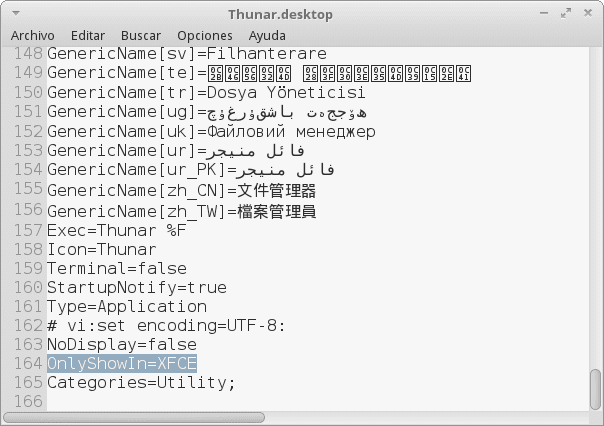
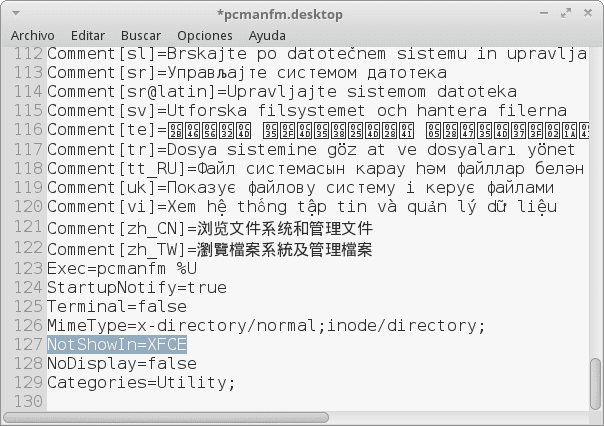
Ciekawe, jak umieściłeś Droidtick w menu z ikoną faenza?
Bardzo dobra kompozycja artykułów ...
Proste, utwórz program uruchamiający za pomocą LXMed 😉 (masz go w AUR)
Ile pomocy dla mojego Ubuntu 10.04 z KDE, Gnome, Lxde (i Openbox) i XFCE !!
Już prosiłem o pomoc przy tak wielu mieszanych zastosowaniach… hehe…
Bardzo dziękuję ..
Dobra wskazówka, dodana do Ulubionych!
Dzięki!
bardzo dziękuję, bardzo przydatne
Dziękuję bardzo, bardzo mi się przyda,
Przyszło mi do głowy, że drugą opcję używam w złych celach (aby kogoś zirytować).
Używam KDE i zawsze z rekomendacji mam zainstalowanych kilka innych środowisk na wypadek awarii. Gnome, LXDE, XFCE itp.
Ponieważ domyślnie używam KDE, natywne aplikacje Gnome lub z innego środowiska zwykle pojawiają się w menu, a to, co publikujesz, pochodzi z 10.
Pytanie brzmiałoby: czy istnieje sposób, aby zrobić to automatycznie za pomocą kliknięcia pola wyboru lub czegoś w tym rodzaju? Że z jakiegoś miejsca w KDE chcesz zobaczyć tylko aplikacje KDE i ukryć resztę?
Chodzi o to, że istnieją aplikacje, których nie ma w KDE i które są bardzo przydatne.
Chciałbym poczytać więcej na ten temat i byłbym wdzięczny za odpowiedź.
Muchas gracias!